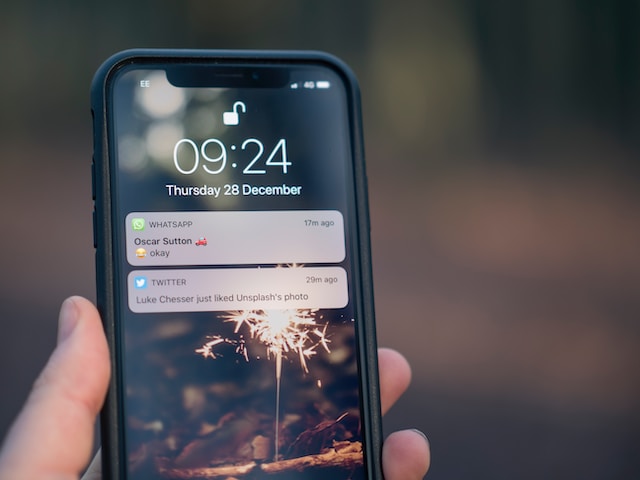Retweetleme, bir başkasının paylaştığı ilginç fikirlerden diğer insanların haberdar olmasını sağlamanın harika bir yoludur. Diğer sosyal medya platformlarındaki paylaşma özelliği gibi, Twitter'ın retweet özelliği de kullanıcıların önceki tweetleri paylaşmasına olanak tanır. Ancak, insanlar paylaşılan belirli gönderiler hakkında fikirlerini değiştirebilir ve bunları silmeye karar verebilir. Neyse ki, kullanıcılar Twitter'da retweetleri nasıl sileceklerini bilirlerse bu mümkündür.
Diğer kullanıcıların her bir kişinin ilgisini çeken şeyleri bilmesini sağlamak, onlara bireyin tercihleri hakkında fikir verir. Rastgele gönderiler bulmak, izleyicileriyle bir kez paylaşmak istemeleri normaldir. Ancak, bazı retweetler beklenen tepkiyi almayabilir ve bunların silinmesi gerekli hale gelir. Ne yazık ki, çoğu kullanıcı Twitter'da retweetlerin nasıl silineceğini anlamıyor. İşte onlara yol gösterecek ayrıntılı bir açıklama.

İçindekiler
Çeşitli Cihazları Kullanarak Retweetleri Silme: Adım Adım Kılavuz
Önceki retweetleri silme özgürlüğüne sahip olmak harika. Ancak, platform onlar için bir silme seçeneği sunmuyor. Kullanıcılar bu retweetleri silmek için yalnızca geri al abilirler. Bu, gönderiyi her zaman çizelgesinden kaldıracaktır. Ancak orijinal tweet kalacaktır. Bu nedenle, bu işlemi masaüstü bilgisayarlarda ve mobil cihazlarda gerçekleştirebilirsiniz. Uygulamayı ve web sitesini kullanarak Twitter'da retweetleri silmenin yolları vardır.
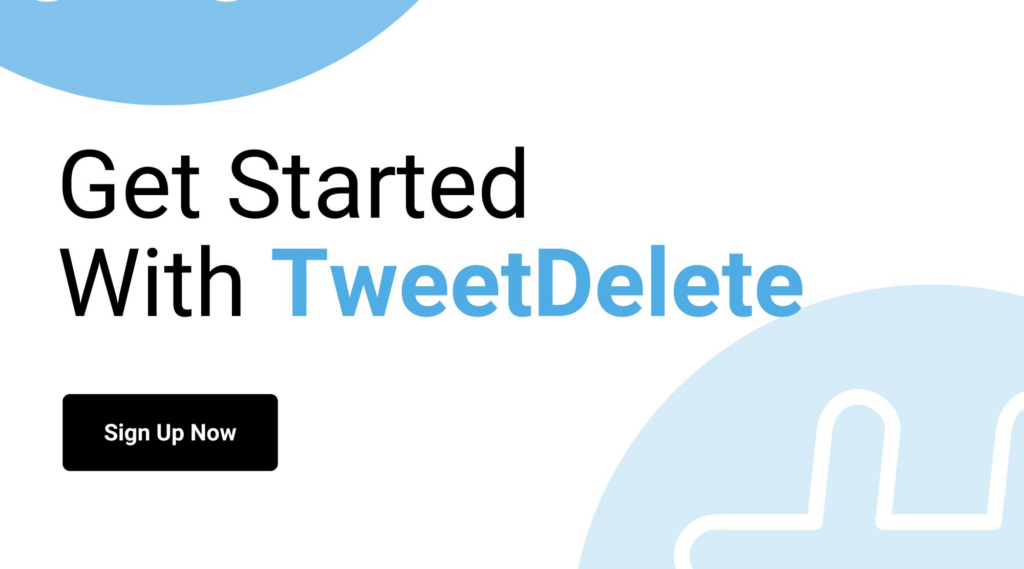
X Uygulamasında Retweet Nasıl Silinir?
Birçok kişi erişilebilirliği nedeniyle Twitter platformuna mobil cihazlarla erişmeyi seviyor. Mobil uygulama ayrıca kullanıcıların sosyal varlıklarını istedikleri zaman yönetmelerini kolaylaştırır. Ancak, Twitter Uygulamasında bir retweetin nasıl silineceğini anlamak bazı insanlar için zor olabilir. Süreç, herhangi bir akıllı telefonda oldukça basittir.
İşte yedi basit adımda bunu nasıl yapacağınız:
- Uygulamayı mobil cihazınızda başlatın ve bilgilerinizle hesabınıza giriş yapın.
- Profil resminiz için sol üst köşeyi kontrol edin ve üzerine tıklayın. Ekranda bir açılır menü belirecektir.
- Menünün üst kısmındaki "Profil" seçeneğine dokunun. Profil ayrıntılarınız önceki retweetlerinizin, yanıtlarınızın ve tweetlerinizin geçmişini gösterecektir.
- Silmek istediğiniz retweet'i bulmak için listeyi kaydırın. Retweetlediğiniz tweetleri, altındaki yeşil retweet simgesinden tanıyabilirsiniz. Simge, bir daireyi işaret eden iki ok gibi görünür.
- Bir açılır menü görmek için retweet simgesine dokunun.
- Menüden "Retweet'i Geri Al" seçeneğine dokunun.
- Seçilen seçenek otomatik olarak profil sayfanızdan çıkacaktır.
Gönderi altı aydan eskiyse gri bir retweet simgesi göreceksiniz. Ancak, retweetleyen kişiler listesinde kullanıcı adınızı ve profilinizi göreceksiniz. Simgeyi tekrar yeşil yapmak için tekrar retweetlemeniz gerekir. Ardından, artık silmek için önceki adımları kullanabilirsiniz. Bu işlem, altı aydan eski orijinal retweet'i de otomatik olarak silecektir. Şimdi, masaüstü bilgisayarlarda Twitter'da bir retweet'in nasıl silineceğini anlayalım.
Masaüstünde Retweetler/Repostlar Nasıl Silinir
Çoğu masaüstü kullanıcısı kapsamlı ve ayrıntılı ekranları tercih eder. Platformdaki çeşitli özelliklere kolayca ulaşabilirler. Aynı zamanda, web tarayıcıları araçlara birden fazla sekme açmalarına izin verir. Ancak, retweetleri silmek için masaüstü seçeneğini kullanmak zor olabilir. Bazı insanlar hala bu konuda nasıl ilerleyecekleri konusunda şaşkın. Neyse ki, süreç basittir.
Bu altı basit adımda gerçekleştirilebilir:
- Herhangi bir masaüstü web tarayıcısında Twitter sitesine gidin.
- Kullanıcı adınız ve şifrenizle Twitter hesabınıza giriş yapın.
- Sol kenar çubuğu navigasyonundaki "Profil" seçeneğine tıklayın. Retweetlerinizin, tweetlerinizin ve yanıtlarınızın bir geçmişine sahip olacaksınız.
- Kaldırmak istediğiniz retweet'i bulmak için listeyi kaydırın. Tweetin sağ üst köşesindeki yeşil retweet simgesi bunu belirlemenize yardımcı olacaktır.
- Bazı seçenekleri görmek için simgeye tıklayın.
- Seçili öğeyi profilinizden kaldırmak için "Retweet'i Geri Al "a tıklayın.
Siz ve takipçileriniz artık bunu profilinizde ve onların akışında görmeyeceksiniz. Orijinal tweet yalnızca yazarın zaman akışında var olacaktır. Yukarıda belirtilen adımlar, Twitter'da bir retweet'i nasıl sileceğinizi çözmenize yardımcı olacaktır. Peki ya bunlardan çok sayıda varsa ve her şeyi kaldırmanız gerekiyorsa?

Twitter'da Tüm Retweetler Nasıl Silinir? Repostları Toplu Olarak Kaldırma
Retweetleri teker teker silmek kolayca başarılabilir. Ancak, retweetleri toplu olarak kaldırmak için bir silme seçeneği yoktur. Bu nedenle, profilinizdeki tüm retweetleri kaldırmak için bir alternatif bulmalısınız. Twitter'daki tüm retweet'lerin nasıl silineceğine dair yanıtlar sağlamaya yardımcı olacak kullanımı kolay üçüncü taraf araçlar vardır. Her aracın, onu olağanüstü kılan benzersiz bir özelliği vardır. Bu yüzden, her birinin nasıl çalıştığını anlamak en iyisidir.
Circleboom ile Twitter'da Repostları Silin
Circleboom beğenileri, tweetleri ve retweetleri silmek gibi bazı Twitter yönetim seçenekleri sunsa da, daha gelişmiş toplu silme araçlarına ihtiyaç duyan kullanıcılar için işlevselliği sınırlı kalabilir. Filtreler ve iOS için bir mobil uygulama sunmasına rağmen, kapsamı tüm Twitter profillerini hızlı ve verimli bir şekilde temizlemek isteyenler için yeterli olmayabilir.
Daha akıcı ve güçlü bir çözüm için TweetDelete, tweetleri ve retweetleri zahmetsizce toplu olarak silmek isteyen kullanıcılar için tasarlanmış kullanımı kolay bir platform sunar. Gelişmiş filtreleme seçenekleri ve büyük ölçekli silme işlemlerini gerçekleştirme becerisiyle TweetDelete, Twitter hesabınızı daha hızlı ve daha kolay yönetmenizi sağlar. İster profilinizi tamamen temizlemek ister yalnızca belirli gönderileri kaldırmak isteyin, bu iş için en iyi araca sahibiz.
TweetDeleter ile Twitter'da Retweetleri Silme
TweetDeleter, istenmeyen retweetleri profilinizden kaldırmak için bir başka etkili araçtır. Bu araç retweetleri toplu olarak silmek için de popüler bir seçimdir. Ancak, tüm özelliklerine erişmek için bir abonelik ücreti ödemek gerekir. Ücretsiz sürüm, günde yalnızca beş seçili seçeneği silmenize izin verir. Premium seçeneğe abone olmak, 3.000 silme işlemine erişmenizi sağlar. Sınırsız abonelik size günde sonsuz erişim sağlar.
Ayrıca, bu aracın gönderilerinize erişmesini sağlamak için Twitter arşivinizi yüklemeniz gerekecektir. Arşivinizin indirilmesini kolayca talep edebilirsiniz. Ardından, retweetlenen gönderileri filtrelemek için aracın geçmiş arşivinizi incelemesine izin verin. Bu aracın Twitter'da retweetleri nasıl sileceğinizi anlamanıza yardımcı olmasının yanı sıra, TweetDelete'e benzer başka özellikleri de vardır. Tweetleri otomatik olarak kaldırmak için bir otomatik silme özelliği ayarlayabilirsiniz. Bu gönderiler ayarlarınıza göre silinecektir. TweetDeleter'ı kullanmak zor görünebilir, bu nedenle TweetDelete'i denemek isteyebilirsiniz!
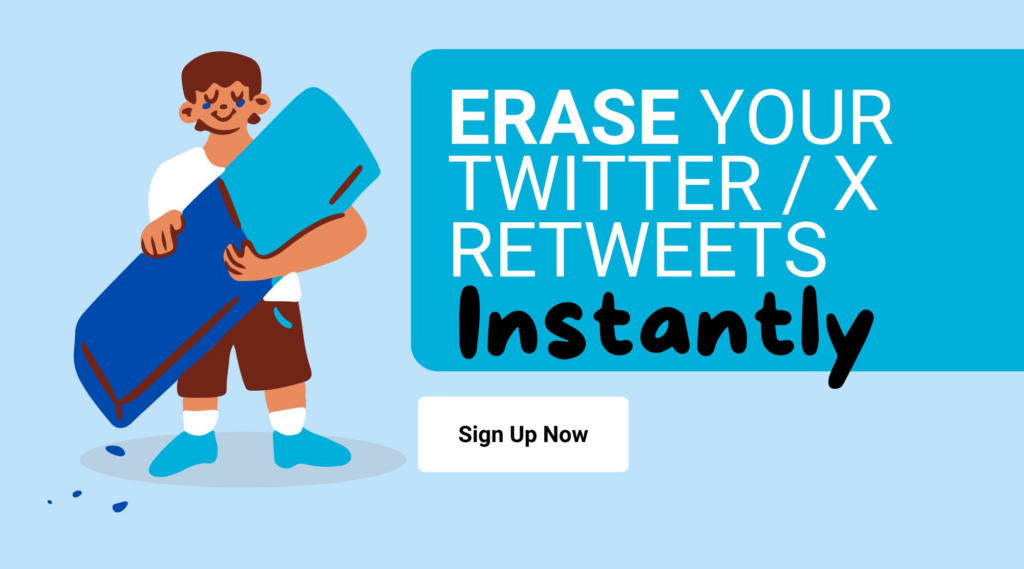
TweetDeck ile Twitter Repostlarını Silme
Twitter'a ait bir araç olan Tweetdeck temel hesap yönetimi özellikleri sunarken, gri simgeli eski retweetlenmiş gönderilerle başa çıkma becerisi onu diğerlerinden ayırıyor. Ancak aracın bu özel sorunu çözmeye odaklanması, daha kapsamlı bir çözüm arayan kullanıcılar için yeterli olmayabilir. Etkili toplu silme için daha geniş bir ihtiyaca cevap vermiyor ve profilinizi temizlemeye çalışırken geride başka içerikler bırakabiliyor.
TweetDelete ile sadece retweetleri değil, tüm Twitter geçmişinizi kolayca yönetebilirsiniz! Sistem gecikmeleri veya artık verilerle mücadele edebilen araçların aksine TweetDelete, tweetleri, retweetleri ve diğer içerikleri silmek için daha sağlam, hepsi bir arada bir çözüm sunar. İster akışınızı temizliyor ister hesabınızı tamamen siliyor olun, sitemiz süreci sorunsuz bir şekilde yöneterek geride hiçbir şey kalmamasını sağlar.
Retweetlediğiniz tweetleri silmek zaman akışınızı temizlemenize yardımcı olacaktır. Ancak, takip etmediğiniz kişilerden gelen retweetleri görmeye devam edebilirsiniz. Bu gönderiler zaman akışınızı tıkayabilir. Bu nedenle, başka birinden geldiğinde Twitter'da retweetleri nasıl sileceğinizi anlamak en iyisidir.
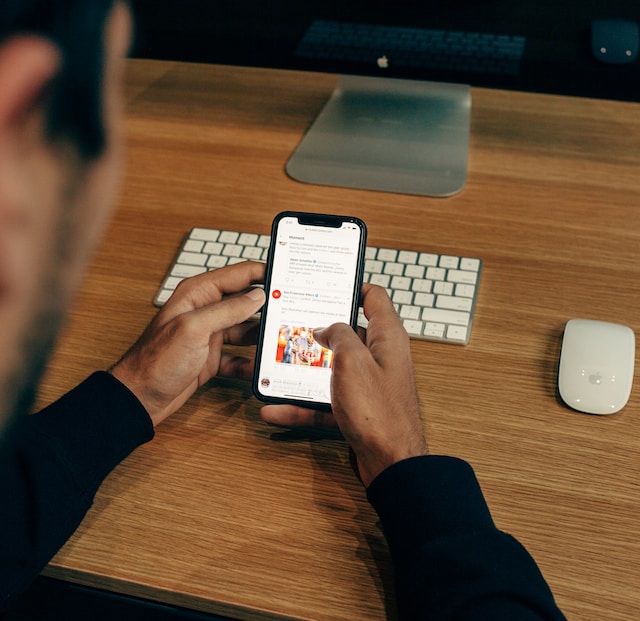
Twitter'da Diğer Kullanıcıların Retweetleri Nasıl Silinir? Başka Birinden Gelen Repostları Engelleme
Zaman zaman, akışınızda takip etmediğiniz birinden retweetlenmiş içerik görebilirsiniz. Bu, takip ettiğiniz bir kişi takip ettiği bir kullanıcının orijinal tweetini retweetlediğinde gerçekleşir. Bu tür gönderiler, tweet'in üzerindeki gri "(kullanıcı) retweetledi" ifadesiyle tanımlanabilir. Bu tweet, takip ettiğiniz kişinin retweetlediğini göstermek için yeşil retweet simgesine de sahip olacaktır.
Ne yazık ki, Twitter'da retweetleri nasıl sileceğinizi bilmek bu tür gönderileri silmenize yardımcı olmaz. Yalnızca bu tür kullanıcılardan gelen retweetlenmiş gönderileri kapatabilirsiniz.
İşte bunu yapmak için üç adım:
- Retweetlenen öğeyi bulun, ardından retweetin üzerindeki kullanıcı adına tıklayın veya dokunun. Bu sizi o kişinin profiline götürecektir.
- Profilin üst kısmındaki "Takip Ediyorum" düğmesinin solundaki gri simgeye tıklayın. Ekranda bir açılır menü belirecektir.
- Bu kullanıcıdan daha fazla retweetlenen içeriği görmeyi durdurmak için "Retweetleri Kapat" seçeneğine tıklayın veya dokunun.
Bu işlem, daha önce retweetlenen gönderileri zaman akışınızdan silmez. Yalnızca gelecektekileri engellersiniz. Ancak, bunun gibi birden fazla gönderiyi kaldırmak için toplu silme seçeneği yoktur. Her kullanıcıyı seçmeli ve retweetleri birden fazla engellemek için bu adımları tekrarlamalısınız.
Şimdi, retweetlenen gönderiler kopyalanmış tweetler şeklinde de olabilir. Bu durumda, bu tür gönderiler teknik olarak sizin tweetlerinizdir. Dolayısıyla, bu tweetleri silmek için silmeniz gerekir. Peki bunu nasıl yapacaksınız?
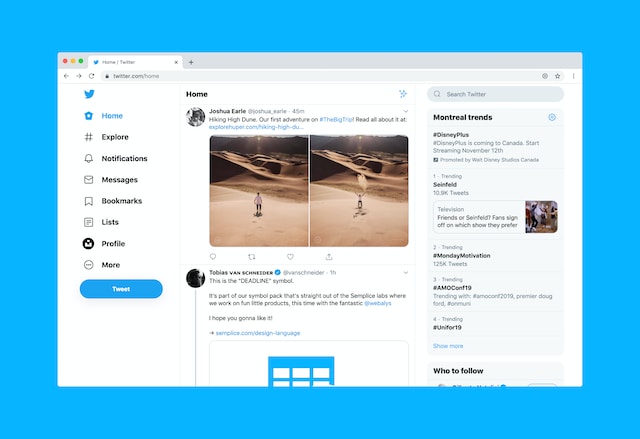
Tweetleri Silerek Kopyalanan Gönderiler Nasıl Kaldırılır: Manuel Repostları Temizleme
Bir tweet'i kopyalayıp yapıştırmak teknik olarak sizi tweet sahibi yapar. Ancak, sizi orijinal yazar yapmaz. Bu nedenle, Twitter'da retweetleri nasıl sileceğinize dair bilginiz onları kaldırmayabilir. Bu gibi tweetleri silmek için normal silme yaklaşımı gerekir.
Bunu beş basit adımda yapabilirsiniz:
- Bir masaüstü web tarayıcısında veya mobil uygulamada Twitter hesabınıza giriş yapın.
- Masaüstünde, sol kenar çubuğu navigasyonundaki "Profil" seçeneğine tıklayın. Profil simgesi mobil uygulamanın sağ üst köşesindedir.
- İstediğiniz tweeti bulmak için profilinizin altındaki tweetlerinizin geçmişinde gezinin.
- Silmek istediğiniz tweet'in altındaki üç gri noktaya tıklayın veya dokunun. Bu, bazı seçenekler getirecektir.
- Profilinizden kaldırmak için "Tweeti Sil "i seçin.
Tüm tweetleri silmek için varsayılan bir toplu silme seçeneği yoktur. Birden fazla tweeti kaldırmak için adımları tekrarlamanız gerekebilir. Ancak, tweetleri toplu olarak silmek için üçüncü taraf araçlar vardır. Bu araçlardan bazıları tüm tweetlerinize erişmek için Twitter arşivinizi kullanır. Kaldırmak istediklerinizi seçmek için geçmiş arşivinizdeki tweetleri filtrelemenize olanak tanırlar. Birçok seçenek mevcut olduğundan birini seçmek zor olabilir.
Ancak TweetDelete'de, toplu tweetleri filtrelemek ve silmek için kullanımı kolay, yüksek verimli bir web uygulaması tasarladık. Bu web tabanlı uygulama tweetleri ve arşivleri birkaç kolay tıklamayla yükler, içe aktarır ve siler. TweetDelete, Twitter zaman akışınızı tanıtım içerikleriyle tıkamadan çalışır. Twitter zaman akışınızı filtrelemeye ve temizlemeye bugün başlayın!
TweetDelete Twitter Profilinizin Bugün Kim Olduğunuzu Yansıtmasını Nasıl Sağlar?
Hayatın akışı içinde fikirleriniz değişebilir. Ne yazık ki Twitter'da, yani X'te durum böyle değil. İnsanlar bir şeyi retweet ettiğinizde hayatınızın geri kalanında o kişi olduğunuza inanıyor. On yıl önce size komik gelen bir şey şimdi saldırgan ya da duyarsız gelebilir.
Bu nedenle Twitter profilinizi düzenli olarak gözden geçirmeli ve eski paylaşımları, yani retweetleri temizlemelisiniz. Aksi takdirde, takipçileriniz paylaştığınız ve iyi eskimemiş bir şeyi ortaya çıkaracak ve diğer insanların dikkatine sunacaktır.
Çözüm son derece açık: Retweetleri silin. Aksi takdirde, bir volkan gibi patlayarak sizi sonuçlarıyla uğraşmak zorunda bırakacaklardır. Retweet'i profil sayfanızdan silmek için Twitter'daki repost simgesine dokunmanız gerekir. Bu çok zaman alacaktır ve birkaç tweeti kaçırabilirsiniz.
TweetDelete, birden fazla retweeti silerek bu durumların gerçeğiniz olmasını engelleyebilir. Buraya bir tık, oraya bir tık daha, birkaç anahtar kelime yazın, bir tarih aralığı seçin ve hazırsınız.
TweetDelete Müşterilerimizin Sevdiği Özellikler
Tweetleri toplu silme özelliği popülerdir çünkü - hangi paylaşımların kaldırılacağını seçebilirsiniz. Profil sayfanızdan belirli retweetleri silmek için anahtar kelimelere ve tarih aralıklarına dayanır.
Bunu manuel olarak yapacak vaktiniz yoksa, tweetleri otomatik silme özelliği işinizi görebilir. Kendinizi ilişkilendirmek istemediğiniz paylaşımları kaldırmak için anahtar kelimeleri, tarih aralıklarını ve hashtag'leri kullanır.
Bazen tek seçenek profilinizdeki her şeyi silmektir, ancak neyse ki TweetDelete bu işlemi basitleştirir. X Data veya Twitter Arşiv dosyanızı indirin ve TweetDelete'e yükleyin. Bu araç size bir makyaj yapacaktır.
Ayrıca beğenilerinize de bakmanız gerekiyor çünkü ister inanın ister inanmayın, bu etkinlik önemli baş ağrılarına neden olabilir. İyi tarafından bakacak olursak, TweetDelete ile gönderileri beğenmemek hiç bu kadar kolay olmamıştı.
TweetDelete'e kaydolarak ve güçlü özelliklerini kullanarak hesabınıza çok ihtiyaç duyduğu dönüşümü sağlayın!
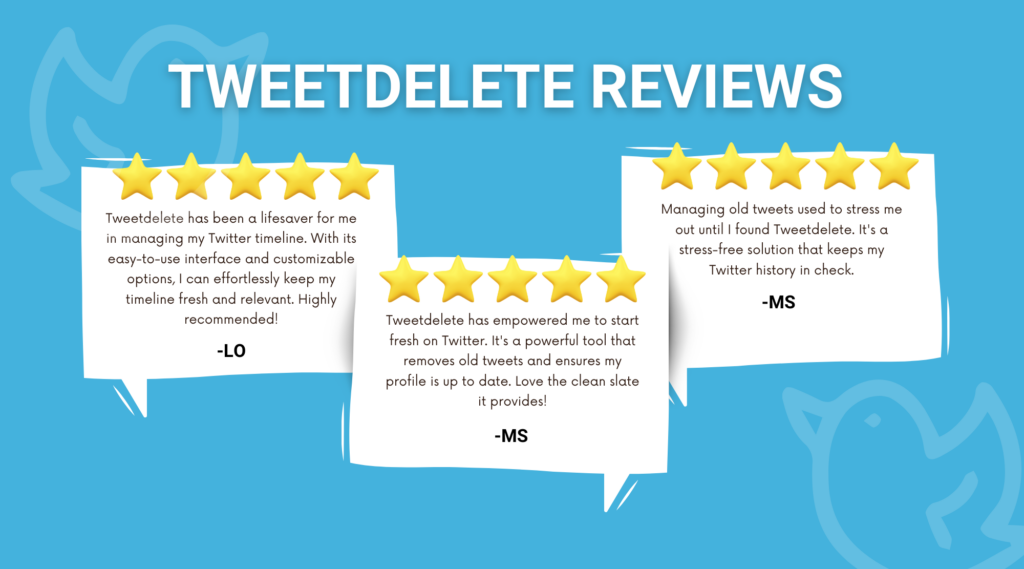
Milyonlarca Memnun Müşteriden Başarı Hikayeleri
İşte size neden milyonlarca memnun müşterinin güvenine sahip olduğumuzu gösteren birkaç örnek:
- Noah Anderson gibi birden fazla hesabı kolayca yönetin: Tek bir sosyal medya hesabını idare etmek zaten zor. Aynı anda birden fazla profili yönetmenin nasıl bir şey olduğunu bir düşünün. Neyse ki TweetDelete bu süreci kolaylaştırdığı için Noah Anderson için bu bir güçlük değil. Mutlu müşterimizin de vurguladığı gibi, kullanımı kolay ve verimli.
- Matthew Brown binlerce takipçisinin önünde profesyonel bir imaj sergiliyor: Takipçi sayınız fazla olduğunda profiliniz çok fazla ilgi görüyor. Neyse ki Matthew Brown, gönderileri toplu olarak silmek için TweetDelete'i kullandığı için eski tweetleri hakkında endişelenmek zorunda değil.
Peki, ne için bekliyorsunuz? X profilinizi TweetDelete ile bağlayın ve çevrimiçi imajınızı dakikalar içinde yönetin!